2012-04-15 645
本文向大家推荐一款绿色完全免费的屏幕抓图软件Epsnap,大家在写文章或设计时候会常用到。虽然QQ、MSN等聊天软件也带有抓图工具,但毕竟功能相对单一,该软件是菜鸟之家_电脑爱好者认为最好用的一款抓图软件,虽然版本比较老,但该软件不但功能设计紧凑完善(有效文件只有三个,整个压缩文件后才292K),而且相当简洁绿色(没有那些乱七八糟的冗余模块和特色广告),无需安装、中文界面、功能强大,菜鸟之家_电脑爱好者一直使用至今,特别推荐。
Epsnap V2.5可以支持全屏捕捉、窗口或控件捕捉、扩展窗口捕捉、区域捕捉、滚动窗口捕捉、超长网页捕捉、特殊捕捉(视频或游戏)等强大功能,支持使用鼠标手势或快捷键启动捕捉,可实现自动保存和选择多种保存格式。还有一些好玩的人性化设置,帮助您轻松完成工作。
Epsnap V2.5 使用说明如下:
一、解压后无需安装直接双击EPSnap.exe即可,EPSnap在右下角的托盘图标里。想退出只需在EPSnap小图标上右键选择退出即可。
EPSnap小图标左键菜单如下(最常用菜单):
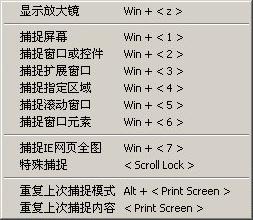
抓图的时候,只需要按下对应的已设置快捷键即可。天缘特别提示:如果需要捕捉视频图像,请先按下Scroll Lock键(位置在键盘右上角),然后在视频中间鼠标点击一下即可捕捉,否则抓出的视频图为黑色背景没有图像。
EPSnap小图标右键菜单如下:
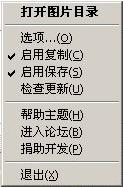
启用复制是复制到粘贴板或其他应用程序,启用保存是抓图后自动保存,请在下面的对话框里设置保存路径和抓图命名规则。
二、EPSNAP设置及用法
打开以上右键菜单中的“选项”会弹出设置对话框,如下图:

这里的设置对话框,我们最常用的是两个:一个是保存选项卡,另一个是热键选项卡。
在保存选项卡设置抓图的保存路径、图片质量以及命名规则,下图:
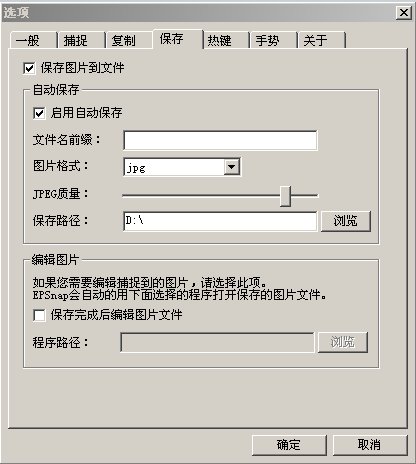
在热键选项卡设置一些抓图规则的快捷键,当现有的热键跟某些运行中程序尤其是跟WINDOWS本身冲突的时候,可能无法调出EPSNAP进行抓图,比如默认的Win+<2>等在Windows 7上就会产生冲突。修改热键的方法:鼠标点击相应的文本框,然后按下将要设置的快捷键(比如CTRL+2等只要不冲突且方便使用)即可,文本框里显示会自动更改。
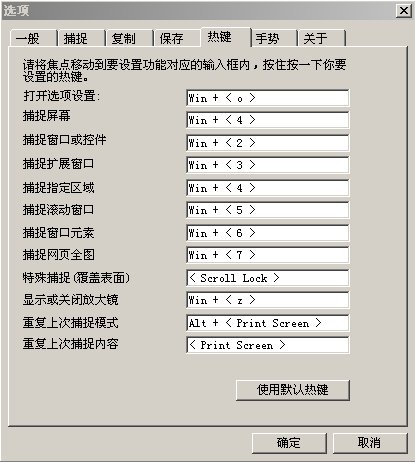
另外,回车键用于完成捕捉(用于所有捕捉模式),在进行区域捕捉时,即使在选择区域外点鼠标右键,也可以结束捕捉图像。
文件名:EPSnap.rar
 激活工具 HEU KMS Activator V63.3.0
激活工具 HEU KMS Activator V63.3.0
资源中心 2025-12-13
 免费的Office自定义下载安装工具
免费的Office自定义下载安装工具
资源中心 2023-10-25
 再别东南,无问西东
再别东南,无问西东
生活百科 2024-06-21
 不负青春,不负梦想,热烈祝贺儿子上岸东南!
不负青春,不负梦想,热烈祝贺儿子上岸东南!
生活百科 2021-04-14
 研路兜兜转转,兜兜转转研路
研路兜兜转转,兜兜转转研路
生活百科 2021-06-22
 感恩吉大,不说再见!
感恩吉大,不说再见!
生活百科 2021-09-16
 不负青春,不负汗水,吉林大学,我来了!
不负青春,不负汗水,吉林大学,我来了!
生活百科 2017-07-20
 一图看懂高考平行志愿
一图看懂高考平行志愿
生活百科 2018-08-02
 你好!江苏省海安高级中学!
你好!江苏省海安高级中学!
生活百科 2014-07-01
 究竟哪里才是孩子们的起跑线
究竟哪里才是孩子们的起跑线
生活百科 2021-05-01

 软件v2rayN入门教程
软件v2rayN入门教程
电脑应用 2022-02-28
 家庭常用电线平方数与功率对照表
家庭常用电线平方数与功率对照表
生活百科 2020-10-30
 可孚红外线体温计KF-HW-001说明书
可孚红外线体温计KF-HW-001说明书
生活百科 2020-06-28
 几款可以检测电脑配置的软件
几款可以检测电脑配置的软件
电脑应用 2023-02-07
 PE装机工具推荐—FirPE
PE装机工具推荐—FirPE
资源中心 2019-12-08
 热水器回水泵(循环泵)的安装图文教程
热水器回水泵(循环泵)的安装图文教程
生活百科 2018-07-17
 关于“菜鸟之家”网站
关于“菜鸟之家”网站
资源中心 2012-03-20
 东南大学硕士研究生招生常用网址整理
东南大学硕士研究生招生常用网址整理
生活百科 2025-03-08
 西蒙电气开关接线详解
西蒙电气开关接线详解
生活百科 2019-02-22
 摩托罗拉(Motorola)子母机CL101C使用教程
摩托罗拉(Motorola)子母机CL101C使用教程
生活百科 2020-09-24
扫码二维码
获取最新动态
